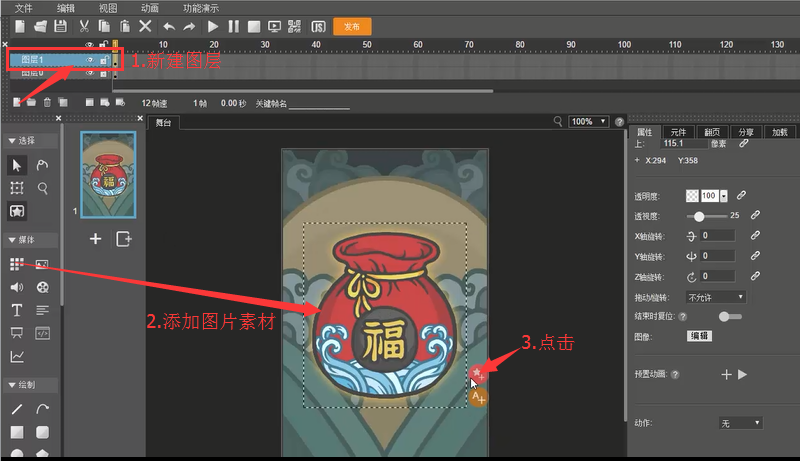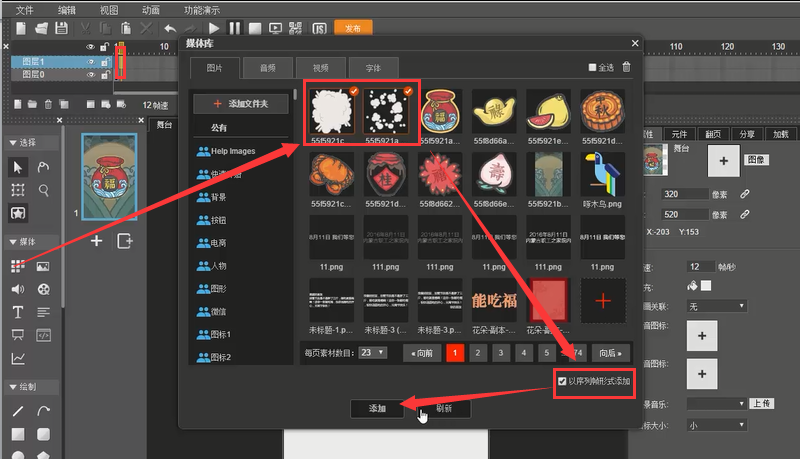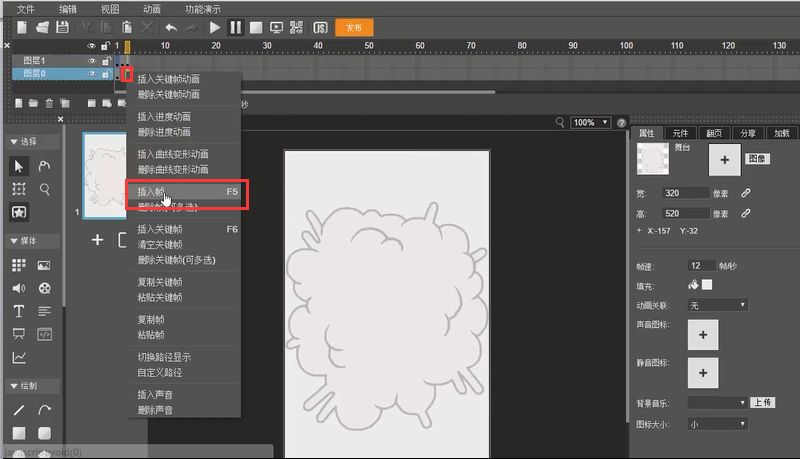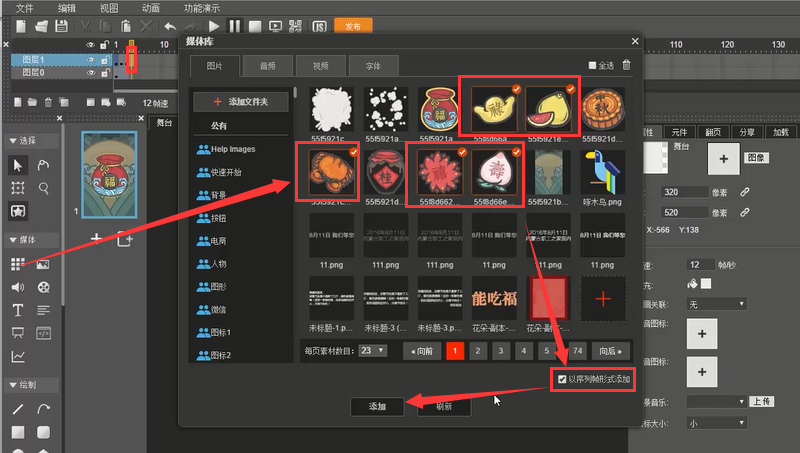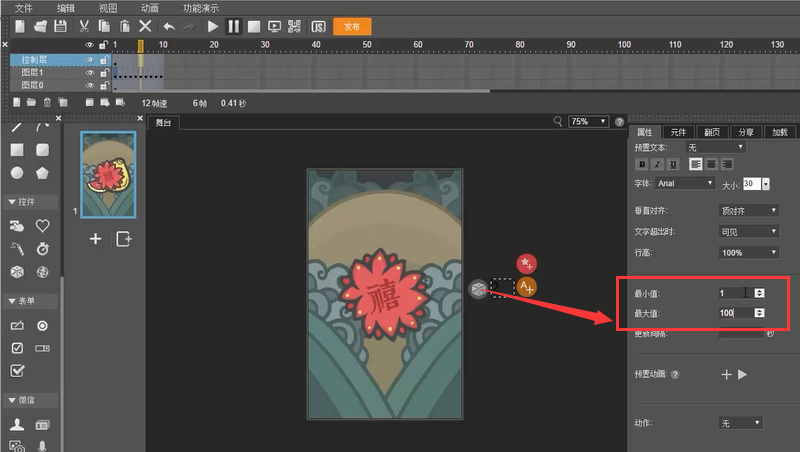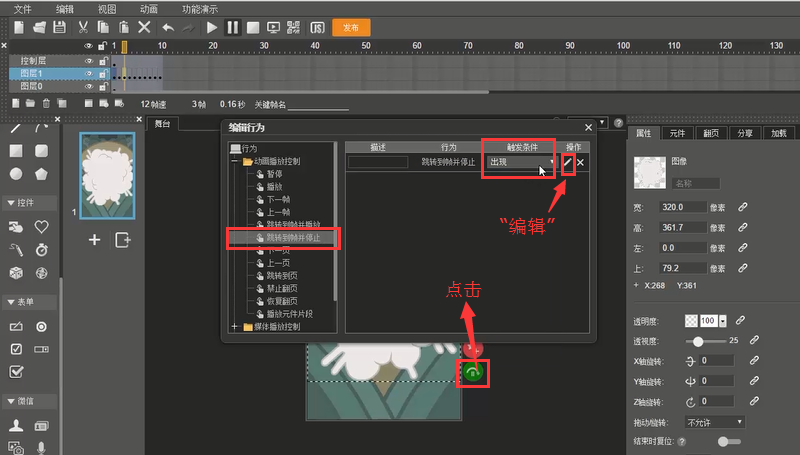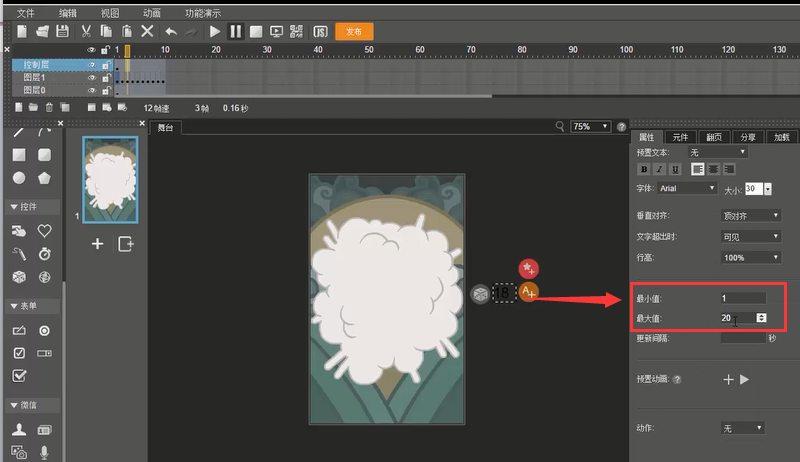3.3.4 游戏测试:随机测试
想要了解更多Mugeda功能?>>>猛戳我,学习更多教程
本节视频教程请点击此处。
如下图,在第1页面添加一张背景图
图3.3-130
新建“图层1”,添加“福袋”图片素材,点击“福袋”右边的“添加预置动画”按钮
图3.3-131
选择“悬摆”动画效果
图3.3-132
在其“属性”面板下打开“预置动画”的“循环播放”功能
图3.3-133
选中“图层1”上的第2帧,点击“素材库”按钮,选择要添加的两张图片素材,勾选“以序列帧形式添加”,点击“添加”
图3.3-134
补充“图层0”上的第2、3帧,点击“图层0”时间轴第3帧,右键→“插入帧”
图3.3-135
点击“福袋”的“添加/编辑行为”按钮,添加两个编辑行为:
“播放”行为:“动画播放控制”→“播放”→触发条件:“点击”
“暂停”行为:“动画播放控制”→“暂停”→触发条件:“出现”
图3.3-136
点击“图层1”上的第4帧,点击“素材库”按钮,在“媒体库”中选择五张所需图片素材,勾选“以序列帧形式添加”,点击“添加”
图3.3-137
继续在“图层1”的第9、10帧上分别添加两张图片素材
图3.3-138
补充“图层0”上的帧数,选中“图层0”上第10帧,右键→“插入帧”
图3.3-139
新建“控制层”图层,点击“随机数”按钮在“舞台”上添加一个随机数,在其“属性”面板下为随机数命名为“抽奖”
图3.3-140
并设置其最大值最小值为“100”“1”
图3.3-141
如图,在第3帧出现的“爆炸”图片素材上,点击其“添加/编辑行为”按钮,设置行为:“动画播放控制”→“跳转到帧并停止”→触发条件:“出现”,点击“编辑”按钮
图3.3-142
在“参数”对话框中设置相关属性
帧号:4;5;6;7;8
执行条件:“检查元素状态”
元素名称:“抽奖”
考察属性:“文本取值”
逻辑条件:“大于”
参考值:“10”,点击“确认”返回“编辑行为”对话框
图3.3-143
如图,再添加一个“跳转到帧并停止”,触发条件为“出现”,点击“编辑”按钮
图3.3-144
在弹出的“参数”对话框中设置相关属性
帧号:9;10
执行条件:“检查元素状态”
元素名称:“抽奖”
考察属性:“文本取值”
逻辑条件:“小于等于”
参考值:“10”,点击“确认”
图3.3-145
可点击“预览”观察动画效果
图3.3-146
如图,可修改随机数的最大值最小值,改变随机数的随机范围以修改中大小奖的概率
图3.3-147
本节视频教程请点击此处。
如下图,在第1页面添加一张背景图
图3.3-130
新建“图层1”,添加“福袋”图片素材,点击“福袋”右边的“添加预置动画”按钮
图3.3-131
选择“悬摆”动画效果
图3.3-132
在其“属性”面板下打开“预置动画”的“循环播放”功能
图3.3-133
选中“图层1”上的第2帧,点击“素材库”按钮,选择要添加的两张图片素材,勾选“以序列帧形式添加”,点击“添加”
图3.3-134
补充“图层0”上的第2、3帧,点击“图层0”时间轴第3帧,右键→“插入帧”
图3.3-135
点击“福袋”的“添加/编辑行为”按钮,添加两个编辑行为:
“播放”行为:“动画播放控制”→“播放”→触发条件:“点击”
“暂停”行为:“动画播放控制”→“暂停”→触发条件:“出现”
图3.3-136
点击“图层1”上的第4帧,点击“素材库”按钮,在“媒体库”中选择五张所需图片素材,勾选“以序列帧形式添加”,点击“添加”
图3.3-137
继续在“图层1”的第9、10帧上分别添加两张图片素材
图3.3-138
补充“图层0”上的帧数,选中“图层0”上第10帧,右键→“插入帧”
图3.3-139
新建“控制层”图层,点击“随机数”按钮在“舞台”上添加一个随机数,在其“属性”面板下为随机数命名为“抽奖”
图3.3-140
并设置其最大值最小值为“100”“1”
图3.3-141
如图,在第3帧出现的“爆炸”图片素材上,点击其“添加/编辑行为”按钮,设置行为:“动画播放控制”→“跳转到帧并停止”→触发条件:“出现”,点击“编辑”按钮
图3.3-142
在“参数”对话框中设置相关属性
帧号:4;5;6;7;8
执行条件:“检查元素状态”
元素名称:“抽奖”
考察属性:“文本取值”
逻辑条件:“大于”
参考值:“10”,点击“确认”返回“编辑行为”对话框
图3.3-143
如图,再添加一个“跳转到帧并停止”,触发条件为“出现”,点击“编辑”按钮
图3.3-144
在弹出的“参数”对话框中设置相关属性
帧号:9;10
执行条件:“检查元素状态”
元素名称:“抽奖”
考察属性:“文本取值”
逻辑条件:“小于等于”
参考值:“10”,点击“确认”
图3.3-145
可点击“预览”观察动画效果
图3.3-146
如图,可修改随机数的最大值最小值,改变随机数的随机范围以修改中大小奖的概率
图3.3-147